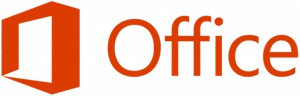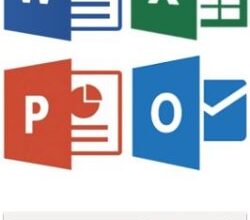Vous pouvez utiliser Microsoft Excel pour calculer le ratio prêt/valeur si vous disposez du montant de l’hypothèque et de la valeur d’expertise d’un bien immobilier. Le ratio prêt/valeur détermine le risque d’un prêt, le montant que le prêt coûterait à un emprunteur et si l’emprunteur devrait également souscrire une assurance hypothécaire privée.
Contenu
Ratio VLT
Le ratio prêt/valeur est un facteur dont le prêteur tient compte lorsqu’il décide d’approuver ou non une demande de prêt. Le ratio prêt/valeur aide également le prêteur à déterminer si l’emprunteur devra payer une assurance hypothécaire privée. En général, pour éviter de payer une assurance hypothécaire privée, le ratio prêt/valeur doit être inférieur ou égal à 75 %.
Le ratio prêt/valeur est calculé en divisant le montant de l’hypothèque par la valeur estimée du bien. En règle générale, la valeur estimée est égale au prix de vente du bien, mais les prêteurs exigent généralement une évaluation officielle.
Supposons que vous vouliez acheter deux propriétés et que vous vouliez calculer votre ratio prêt/valeur pour les deux propriétés sur Microsoft Excel afin de déterminer laquelle comporte le plus de risques et nécessite une assurance hypothécaire privée. Le prêteur utilise les prix de vente comme valeur d’expertise des biens. La première maison vous coûtera 500 000 dollars ; supposons que vous n’ayez que 150 000 dollars sur votre compte d’épargne pour payer la propriété. Il vous faudrait donc emprunter 350 000 $ pour acheter cette propriété. En revanche, une autre maison se vend à 2 millions de dollars. Il vous faudrait emprunter 1,85 million de dollars pour acheter cette propriété.
Utilisation d’Excel
En utilisant Microsoft Excel, cliquez d’abord avec le bouton droit de la souris sur les colonnes A, B et C, sélectionnez Largeur de la colonne et modifiez la valeur à 30 pour chacune des colonnes. Ensuite, appuyez simultanément sur les touches CTRL et B pour mettre en gras la police des titres. Entrez « Propriété 1 » dans la cellule B1 et entrez « Propriété 2 » dans la cellule C1. Ensuite, entrez le « Montant de l’hypothèque » dans la cellule A2, entrez la « Valeur estimée du bien » dans la cellule A3 et entrez le « Ratio prêt/valeur » dans la cellule A4.
Entrez « 350000 $ » dans la cellule B2 et entrez « 1850000 $ » dans la cellule C2. Ensuite, entrez « 500000 $ » dans la cellule B3 et « 2000000 $ » dans la cellule C3. Maintenant, le ratio prêt/valeur peut être calculé pour les deux biens en entrant « =B2/B3 » dans la cellule B4 et « =C2/C3 » dans la cellule C4.
Le rapport prêt-valeur qui en résulte pour le premier bien est de 70 % et le rapport prêt-valeur pour le second bien est de 92,50 %. Comme le ratio prêt/valeur du premier bien immobilier est inférieur à 75 %, vous pourrez probablement obtenir un prêt hypothécaire, de sorte que vous n’aurez pas à payer d’assurance hypothécaire privée. En revanche, il vous serait difficile d’obtenir un prêt pour l’achat du deuxième bien immobilier, car le ratio prêt/valeur est bien supérieur à 75 %.
https://www.investopedia.com/ask/answers/051515/how-do-i-calculate-loantovalue-ratio-using-excel.asp